AutoCAD基础之基本操作
- 时间:2014-06-10 13:35
- 来源:下载吧
- 编辑:feng
AutoCAD 2004中文免费版是一款制图绘图工具,AutoCAD 2004为我们提供了多种绘图方法,您可以用鼠标单击工具栏上的按钮,也可以从菜单栏中选择相应的命令,还可以在命令窗口中输入命令进行绘图。AutoCAD具有广泛的适应性,它可以在各种操作系统支持的微型计算机和工作站上运行。下面我们就一起来了解一下AutoCAD的基本操作:
一、绘图操作
我们首先从下拉菜单中选取命令和单击工具栏中的相应按钮所达到的目的是一样的,在选择菜单命令或单击工具按钮后,命令行中就会出现相应的命令。当然,您也可以像在DOS版本中一样直接用键盘输入命令。
然后再另一种输入命令的方式是使用热键,这是一些能打开和激活菜单选项的特殊键。在菜单栏和菜单命令后都有一个带下划线的字母,按“Alt”键后再按菜单项后的字母就可以打开相应的菜单,然后,按命令后的字母就可以执行相应的命令,无须使用鼠标。
另外,许多命令都有缩写式,输入一个或两个字母就代表了完整的命令名字。在熟悉了AutoCAD之后,就会感到这些快捷键很有用,命令的缩写文件放置在AutoCAD 2004安装目录下的SUPPORT文件夹中,文件名是“acad.pgp”,您可以在这里查找命令的缩写。
我们在绘图窗口,AutoCAD光标通常为“十”字线,而当光标移出绘图区时,它会就成一个箭头。不管鼠标是“十”字线形式还是箭头形式,当进行鼠标操作时,都会执行相应的命令或动作。
在使用AutoCAD进行绘图时,有时会输入错误的命令或选项,若欲取消当前正在执行的命令。在AutoCAD中,您可以使用“ESC”键取消当前命令的操作。
有时您需要重复执行某个AutoCAD命令来完成设计任务。直接按回车键、空格键、或在绘图区域单击鼠标右键,并选择快捷菜单中的“重复××”命令,AutoCAD就会重复执行您所使用的最后一条命令。
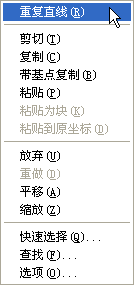
要重复命令,还可以在命令行窗口中单击鼠标右键,在快捷菜单的“近期使用的命令”子菜单中显示了您最近使用过的命令(最多显示六条),您可以选择所需要的命令。
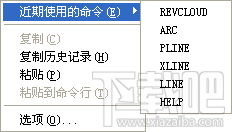
在命令行中输入“MULTIPLE”并按回车,然后根据命令行的提示,输入需要重复执行的命令。AutoCAD会同样重复执行您输入的命令,直到按“ESC”键结束。
在AutoCAD中,有些需要在对话框中执行的命令也可以被强制在命令行中执行。您只需要在命令前加一个“-”(减号)就可以了。
命令行窗口是一个可以停靠也可以浮动的窗口,AutoCAD在这里显示您输入的命令和选项,并给出提示信息。在默认情况下,命令行窗口中只显示以前的两行命令提示,向上拖动窗口的边界就可以多显示几行文本。命令行窗口显示您当前所编辑图形的命令状态和命令历史。如果您打开了多个图形,在图形之间进行切换时,命令行窗口所显示的状态历史也会进行相应的切换。
二、保存和退出
我们在使用AutoCAD创建或编辑完图形后要保存图形文件,可以单击“标准”工具栏中的“保存”按钮。保存图形文件的另一种方法是:在命令行窗口中输入“Qsave”并按回车,这时会就会弹出“图形另存为”对话框,输入文件保存的路径和名称,单击“保存”按钮结束。
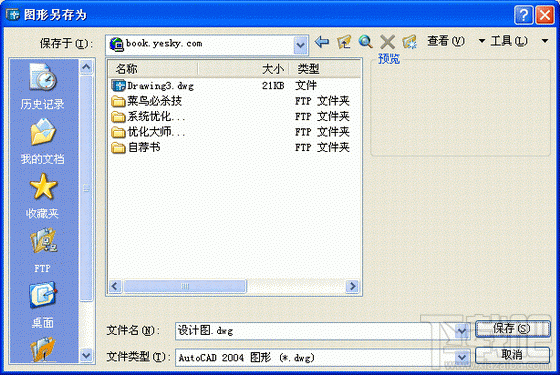
保存图形文件第三种方法为:选择“文件”菜单中的“保存”命令,操作方法与其它Windows应用软件相同,这里就不再介绍了。
如果您在“图形另存为”对话框中单击“工具”下拉列表,选择“选项”命令,则会弹出“另存为选项”对话框。该对话框中有“DWG选项”和“DXF选项”两个选项卡。

DWG选项卡表示如果您将图形保存为R13或以后版本的文件格式,并且图形包含来自其他应用程序的定制对象,则可以选中“保存自定义对象的代理图像”复选框。该选项设定系统变量“PROXYGRAPHICS”的值。在“索引类型”列表中,您可以确定当保存图形时,AutoCAD是否创建层或空间索引。在“另存为”列表中,您可以指定保存图形文件的缺省格式。如果您改变指定的值,则以后执行保存操作时将采用新的文件格式保存图形。
DXF选项卡表示设置交换文件的格式。在“格式”组合框中,可以指定所要创建DXF文件的格式。“选择对象”复选框可以决定DXF文件是否包含选择的对象或整个图形。“保存缩微预览”图像复选框可以决定是否在“选择文件”对话框中的“预览”区域显示预览图像。也可以通过设置系统变量“RASTERRREVIEW”来控制该选项。在“精度的小数位数”框中可以设置保存的精度,该值的范围只能从0~16之间,如图5所示。

最后我们在退出AutoCAD 2004常用方法有三种:一种是打开“文件”菜单,选择“退出”命令;一种是在命令行中键入“Exit”或“Quit”;另一种是单击标题栏右侧的“关闭”按钮。
以上讲述就是对AutoCAD最基本的操作,我们在学习AutoCAD基本操作过程中需要注意步骤,不要盲目翻阅,注意这款AutoCAD特性,我们才能学的更好!
最近更新
-
 淘宝怎么用微信支付
淘宝怎么用微信支付
淘宝微信支付怎么开通?9月5日淘宝公示与微信
- 2 手机上怎么查法定退休时间 09-13
- 3 怎么查自己的法定退休年龄 09-13
- 4 小红书宠物小伙伴怎么挖宝 09-04
- 5 小红书AI宠物怎么养 09-04
- 6 网易云音乐补偿7天会员怎么领 08-21
人气排行
-
 Visual Studio 2017正式版下载地址 Visual Studio 2017官网
Visual Studio 2017正式版下载地址 Visual Studio 2017官网
VisualStudio2017正式版下载地址分享。VisualStudio2017正式版已
-
 UltraEdit(UE)背景颜色怎么改才能看的舒服
UltraEdit(UE)背景颜色怎么改才能看的舒服
UltraEdit简称UE编辑器,是很多码农朋友常用的一款编辑器,工作上
-
 sublime text3 字体大小设置教程
sublime text3 字体大小设置教程
SublimeText3是一款非常好用的文本编辑器软件,用上sublimetext3
-
 2016cad快捷键命令大全,AutoCAD快捷键命令大全
2016cad快捷键命令大全,AutoCAD快捷键命令大全
学习cad掌握cad快捷键命令是基础,下面为大家介绍2016cad快捷键命
-
 AutoCAD2015中文版超详细安装激活图文教程
AutoCAD2015中文版超详细安装激活图文教程
刚刚发布的AutoCAD2015是Autodesk公司出品的CAD软件,借助AutoCA
-
 CAXA与AutoCAD数据之间的转换技巧
CAXA与AutoCAD数据之间的转换技巧
现在随着CAXA电子图板的广泛普及,越来越多的企业选择CAXA电子图
-
 SQL Server 2008通过端口1433连接到主机127.0.0.1的TCP/IP连接失败
SQL Server 2008通过端口1433连接到主机127.0.0.1的TCP/IP连接失败
相信SQLServer2008的朋友,有时候会遇到:用过通过端口1433连接到
-
 图解SQL Server 2008如何安装
图解SQL Server 2008如何安装
SQL在企业中也是非常重要的应用,各种财务系统,ERP系统,OA系统
-
 Visual Studio 2010安装教程
Visual Studio 2010安装教程
VS2010是一个集C++,VB,C#,等编程环境于一身的集成开发环境,功能
-
 Mysql安装图文教程
Mysql安装图文教程
Mysql是一款功能强大的数据库软件,Mysql安装图文教程将介绍如何安








